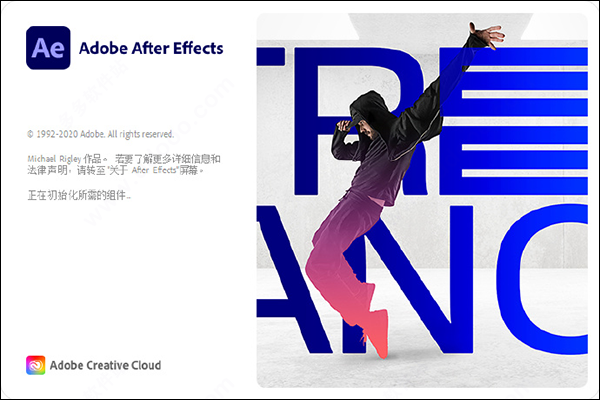Webcam Photobooth(照片打印编辑处理软件) V2.4 官方版下载
Webcam Photobooth官方版是一款功能强大的图像浏览软件,能够帮助用户轻松浏览各种图像,为用户的图像管理分享了便利。软件分享了快速浏览编辑器、打印机设置、预设布局等功能,满足用户的各种图像浏览管理功能需求。

【软件特色】
照片可以用彩色,黑白,色调(例如棕褐色)或Instagram风格的滤镜捕捉。
拍摄绿色屏幕并用虚拟背景替换绿色背景。
捕捉照片并自动打印出来并通过电子邮件,Facebook,Twitter或文本分享。
创建并分享“回旋镖”动画GIF或动画GIF幻灯片。
【使用帮助】
【打印布局编辑器】
通过单击主窗口中的“打印布局”照相平板快捷按钮或显示“Photobooth设置”对话框(文件-》Photobooth设置。。.)并单击“设置。。.”,知识兔可以显示打印布局编辑器。“复选框右侧的”自定义布局“按钮。
注意:如果知识兔主窗口中没有显示光边框快捷按钮,您可以通过选择View-》PhotoboothShortcuts来显示它们。
窗口的右侧显示打印布局。通过使用鼠标单击它们然后知识兔拖动以定位,调整大小或旋转它们,知识兔可以交互式编辑照片和标题。
窗口的左侧区域包含有助于布局以及加载和保存设置的控件:
【快速浏览编辑器】
本节简要概述了编辑布局的一些方法。
单击“Presetlayouts…”按钮,知识兔选择一个预设布局(例如“1large,3small”),然后知识兔单击“OK”按钮。编辑器的右侧应显示类似于上面屏幕截图的页面布局。
上单击鼠标左键以选择它
照片将以红色虚线突出显示,表明它已被选中。它还将在每个角落具有调整大小控制,并且知识兔在中心具有虚线,其具有用于旋转图像的控件。
将鼠标移动到照片的中心(将显示手形光标),然后知识兔单击按住鼠标左键并将照片拖动到新位置,然后知识兔释放鼠标左键。键盘光标键也可用于调整照片的位置,例如按左光标键会将照片向左移动一个像素。按住shift键并按其中一个光标键可将照片向该方向移动10个像素。
通过将鼠标移动到照片的一个角上来调整照片大小(将显示调整大小的光标),然后知识兔单击按住鼠标左键并拖动角来调整照片大小,然后知识兔释放鼠标左键。
通过将鼠标移动到照片中心虚线末端的控制区域(将显示旋转光标)旋转照片,然后知识兔单击按住鼠标左键并移动鼠标以旋转照片然后知识兔释放鼠标左键。键盘光标左右键也可用于在按住ctrl键时旋转照片,例如按住ctrl键并按左光标键将照片旋转1/2度到逆时针方向。按住ctrl和shift键并向左或向右按光标将旋转捕捉到最近的15度,然后知识兔以15度的步进旋转。
通过键入Ctrl+A或右键单击照片选择“全选”来选择所有照片。所选照片将以红色虚线突出显示,并可通过按住鼠标左键作为一组拖动。
选择照片后,它也会在编辑窗口左上角的图像位置显示中突出显示。知识兔可以通过单击该图像的“。。.”按钮直接输入照片的大小,位置和旋转。单击下拉列表以更改照片编号(或选择“无”以将其删除,或选择“QR代码”将其设置为QR代码)。
通过单击“编辑标题…”按钮添加标题,将显示以下对话框:
如果知识兔尚未选中,请选中“启用标题”复选框。现在应该在打印布局上突出显示标题1(如果知识兔不可见则单击“移动到中心”按钮)。在编辑框中键入以更改标题文本或单击“字体:”标签右侧的“…”按钮以更改字体或“字体颜色:”显示右侧以更改颜色。单击“确定”按钮,字体应保持突出显示。您可以使用鼠标拖动,调整大小和旋转文本,就像照片一样。
单击“撤消”按钮几次(或键入ctrl + Z)几次以撤消更改。然后知识兔单击“重做”按钮(或键入ctrl + Y)以重做更改。
注意:布局周围的虚线显示打印机的完整打印范围,知识兔包括纸张边缘的任何重叠,知识兔以进行无边距打印。内部实线表示最终印刷的区域。
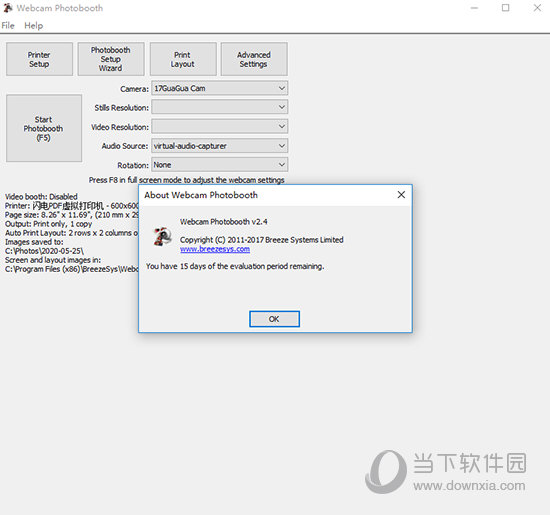
【打印机设置和边距】
在设计布局或运行照片布局设置向导之前,最好检查打印机设置和打印机边距。要执行此操作,请单击“打印机设置。。.”按钮,将显示“打印机设置”对话框:
从下拉列表中选择所需的打印机。如果知识兔未列出您的打印机,则可能需要先安装打印机驱动程序(有关如何执行此操作的信息,请参阅Windows帮助文件或打印机手册)。
单击“设置打印机。。.”按钮,知识兔选择页面尺寸,打印方向,打印分辨率和其他打印机设置。
注意:如果知识兔要打印三个或四个图像的双条带并使用可将4“x6”页面切割成两个2“x6”条带的dyeub打印机,则需要在打印机驱动程序中选择2×6切割选项。
单击“纵向”或“横向”单选按钮以更改打印机页面方向。
如果知识兔所选打印机的页面大小为4“x6”且打印分辨率为300 DPI或600 DPI(大多数专业染料打印机支持此功能),则将启用“中心页面”按钮。您可以按此按钮设置边距,使页面在可打印区域中居中。这应该会产生大多数打印机正确居中的打印。
单击“测试打印”按钮以打印页面以帮助设置打印机边距。DNP DS40打印机的测试打印如下所示:
在下面显示的上边距的放大视图中,上边距可以从标尺读取为14像素:
并且知识兔在下面显示的下边距的放大视图中,底部边距可以从标尺读取为26像素:
检查顶部,左侧,右侧和底部边距并在打印机设置对话框中输入值。值得花时间准确设置打印边距,因为这样可以节省时间。
【预设布局】
“预设布局”按钮可用于帮助使用三张或四张照片设计多种不同的流行布局。这些包括三张或四张照片的双条带,一张三张或四张照片,一张大图像,下面有一排三张小图片,两排两张图片。只需选择所需的布局,调整页边距和图像间距,然后知识兔按OK按钮,软件将为您设置设置:
从窗口左上角的布局列表中选择预设布局。窗口右侧显示所选布局的预览。知识兔可以使用窗口左侧的编辑框调整照片与顶部,左侧,右侧和底部边距之间的间距。
注意:布局周围的虚线显示打印机的完整打印范围,知识兔包括纸张边缘的任何重叠,知识兔以进行无边距打印。内部实线表示最终印刷的区域。
单击“确定”将布局复制到打印版面编辑器。
【编辑照片位置】
通过从编辑器窗口左上角显示“无”的备用图像下拉框之一中选择照片编号,知识兔可以将照片添加到布局中。或者,知识兔可以通过将其下拉列表设置为“无”来隐藏照片。
通过左键单击照片将其选中,然后知识兔使用鼠标或键盘光标键,知识兔可以编辑照片的大小,位置和旋转:
通过将鼠标移动到照片的中心来移动照片(将显示手形光标),然后知识兔按住鼠标左键并将照片拖动到新位置。
提示:按住shift键可将移动限制为仅水平或垂直方向。
或者,知识兔使用向左,向右,向上和向下光标键一次一个像素地移动照片。按住shift键并使用光标键一次移动照片10个像素。
通过将鼠标移动到角落中的一个圆形控制手柄(将显示调整大小光标)来调整照片大小,然后知识兔按住鼠标左键并拖动角落以调整照片大小。将保留照片的纵横比(即宽度与高度的比率)。如果知识兔要在不保留纵横比的情况下调整照片大小,请按住Shift键(这可能会导致照片在打印时被裁剪)。
通过将鼠标移动到照片中心红色虚线末端的圆形控制手柄(将显示旋转光标)旋转照片,然后知识兔按住鼠标左键并移动鼠标以旋转照片。
或者按住ctrl键并使用左右光标键以1/2度的增量旋转照片。按住ctrl和shift键并使用光标左右键以15度为增量旋转照片。
照片按照定义的顺序打印,因此如果知识兔第二张照片的位置与第一张照片重叠,则第二张照片将打印在第一张照片的顶部。您可以通过右键单击照片并选择“向后移动”,“向后移动”,“向前移动”或“向前移动”来更改照片的打印顺序。
您还可以通过单击编辑器窗口左侧该照片的“。。.”按钮直接输入照片位置和角度,它将显示“编辑位置”对话框:
您也可以通过右键单击照片并从弹出菜单中选择“编辑图像位置。。.”来编辑位置。
左侧和顶部条目分别指定从页面的左边缘和顶边缘开始的照片的像素距离。更改设置时,打印编辑器窗口中的布局将自动更新。如果知识兔照片不可见,您可以按“移动到中心”按钮使其居中在页面上。
width和height条目指定照片的宽度和高度(以像素为单位)。要保留照片的纵横比,您可以为宽度或高度输入0,软件将在您按“确定”按钮时将其替换为正确的值。
注意:使用与相机拍摄的照片(3:2)不同的宽高比输入宽度和高度将导致照片在打印时被裁剪。
角度条目指定照片的顺时针旋转度数。
下载仅供下载体验和测试学习,不得商用和正当使用。

![PICS3D 2020破解版[免加密]_Crosslight PICS3D 2020(含破解补丁)](/d/p156/2-220420222641552.jpg)



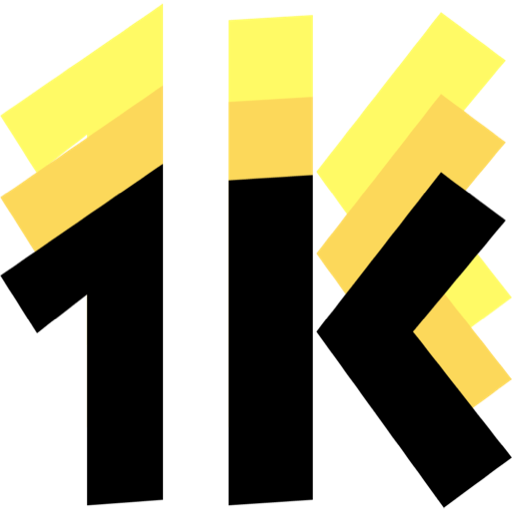
![IDEA2022破解版[未加密]_IntelliJ IDEA 2022.1 中文破解版 (附破解教程)](/d/p157/16522637974233655.jpg)